När folk gick med i Discord-kanalen för första gången var de flesta inte medvetna om vad och hur de skulle göra det. De hittar olika skrivstilar fulla av färger, understrykningar, fetstilta bokstäver, genomstruken text och kursiv stil, men de vet inte hur de ska tillämpa alla dessa typsnitt. Om du också är den som gick med i Discord-kanalen för första gången och inte vet hur man tillämpar och använder olika typer av formatering då, är den här artikeln för dig.
Om du vill bli en Discord-formateringsguide måste du gå igenom Discord-textformateringsguiden ordentligt. I artikeln nedan kommer du att lära dig om grunderna bakom Discord-textformatering och hur du använder fetstil, kursiv stil, färger och allt. När du kommer att lära dig allt om dess grunder kommer du enkelt att lära dig Discord-formateringen.
När du njuter av att sitta på sängen och chatta på Discord-plattformen, finns det alltid en snygg, lätt motor som arbetar i bakgrunden som formaterar all din text som kallas Markdown. Det finns ingen anledning att lära sig på djupet men du behöver veta att Discord använder Markdown för textformatering och Highlight.js för kodblocksmarkering.
Innehåll
Hur formaterar man text i Discord?
I början kommer du att lära dig hur du fetstil, kursiverar, understryker och genomstryker text. Det är mycket viktigt att börja från grunderna först så att du kommer att kunna använda och lära dig dem mycket enkelt. Efter att ha lärt dig några av grunderna kommer du att lära dig hur du skapar kodblock för textfärgning.
Hur man fet text i discord
För att feta din text i Discord-plattformen måste du först börja och avsluta texten som du måste feta med tecknet dvs två asterisker (*) i början och slutet av den texten. För att markera detta kan du använda knappen SKIFT+8 på ditt tangentbord.
Liksom i bilden nedan är texten som ska vara fet skriven med de två asteriskerna. **fet text**- Så här måste du skriva för att få texten i fet stil i Discord.
Hur man kursiverar text (skapar lutande kursiv stil) i Discord
Om du vill kursivera din text i Discord så har du här satt en asterisk i början och slutet av texten du vill kursivera.
Som i fet stil har du skrivit in **fetstilt** dvs två asterisker i början och slutet av texten men för att göra texten kursiv har du bara satt en asterisk i texten. Återigen, för detta är SHIFT+8 på din tangentbord som du kan använda. Så här måste du skriva- *kursiv text*
Läs också: 1) Hur man gör en Discord Bot
2) Discord Emoji-servrar
Hur man skapar fet kursiv text i discord (fet + kursiv stil)
För att skapa kombinationen av fetstil såväl som kursiv, måste du sätta tre asterisker i början och slutet av texten du vill göra fetstil och även vill göra den kursiv. Här är exemplet för detta- *** fet kursiv text***
Hur man understryker text i Discord
För att understryka din text i Discord måste du använda två understreck i början och slutet av texten du vill understryka. Understreck finns tillgängligt på ditt tangentbord. Så här måste du skriva texten- __understruken text__
Hur man skapar genomstruken text i Discord
Om du vill skapa genomstruken text i Discord, måste du använda Tilde (~)-tangenten som också nämns på ditt tangentbord. Du måste sätta två tildes överstrukna eller två genomstrykning i början och slutet av texten.
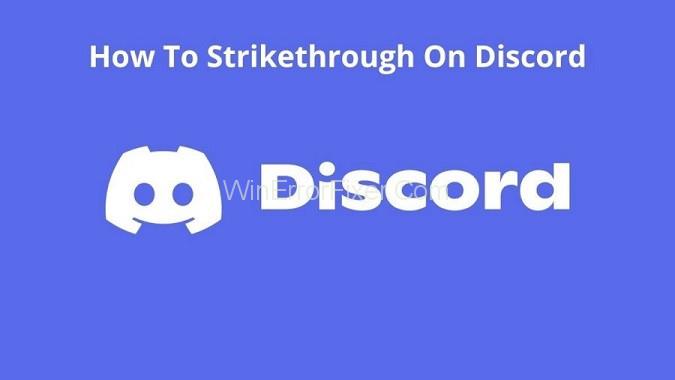
För detta kan du använda SHIFT + ~ på ditt tangentbord. Som referens kan du se bilden nedan. Du behöver bara skriva ~~överstruken~~ text.
Formatering på internationella tangentbordslayouter
Ibland kan det vara en bra idé att använda de internationella tangentbordslayouterna. När vi använder detta antar vi i allmänhet att asterisken kommer att användas som "Shift + 8" och tilden kommer att användas som "Shift + Backtick (`)", men så är inte fallet.
Här är några av de ytterligare internationella tangentbordslayouterna som du kan använda:
Tyska: Shift+[+] (tangent höger om Ü)
Spanska: Shift+[+] (tangent höger om `^ (Spanien) eller ´¨ (Latinamerika))
Franska (Frankrike): * (nyckel till höger om ù%)
Franska (Belgien): Shift+$ (tangent höger om ^¨)
Franska (Schweiz): Shift+3
Italienska: Shift+[+] (tangent till höger om èé)
Svenska: Shift+' (tangent höger om Ä)
Kombinera textformateringsalternativ ännu längre
Ibland brukade vi kombinera textformateringsalternativen ännu mer som vi kombinerar understrykning till fetstil, kursiv stil och fetstil + kursiv stil.
De givna exemplen ges nedan:
Understruken och kursiv text
Här använder vi texten: __*understruken och kursiv stil*__
Understruken och fet text
Här använder vi texten genom att skriva den i form som __**understruken och fetstilad text**__
Understruken, kursiv och fet text
I detta skriver du texten i formen: __***understruken, kursiv och fetstilad text***__
Slutsats
Gå igenom allt om Discord-textformateringsguiden ovan och försök använda dem i din Discord-kanal. Nu är det din tur att använda fetstil, kursiv, understruken och färger i din text och ha kul.

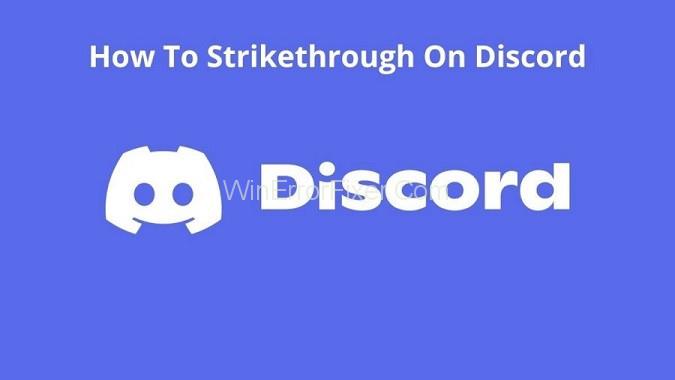






![Ta reda på hur du gör försättssidor i Google Dokument [Enkla steg] Ta reda på hur du gör försättssidor i Google Dokument [Enkla steg]](https://blog.webtech360.com/resources3/images10/image-336-1008140654862.jpg)

